
Cosa sei Jizz Redirect Virus??
YouJizz è il nome di un legittimo sito per adulti molto conosciuto e ampiamente utilizzato in tutto il mondo. Infatti, il sito ha una classifica di Alexa 932 al momento della stesura di questo, che lo rende uno dei siti più popolari della sua categoria. Ma abbiamo ricevuto più segnalazioni dagli utenti che hanno ricevuto redirect utilizzando YouJizz senza un AdBlocker e alcuni di questi rapporti anche indicare un possibile antivirus di terze parti che possono essere utilizzando YouJizz di scivolare virus sul vostro computer e dal momento che questi redirect spesso portano a terzi siti-party, YouJizz non sono responsabili. Così tutto si riduce a voi, l'utente, che deve imparare a proteggere se stesso da tali redirect potenzialmente pericolose.

Riepilogo YouJzz
| Nome | YouJzz reindirizza |
| Tipo | Dirottatore del browser / PUP / Reindirizzamenti truffa |
| breve descrizione | Un software che imita il sito web legittimo di YouJizz e può mirare a modificare le impostazioni del tuo browser web in modo che causi reindirizzamenti del browser e visualizzi diversi annunci pubblicitari. |
| Sintomi | Il tuo browser web inizia a visualizzare i vari tipi di pubblicità online, che si traduce in un rallentamento del computer. |
| Metodo di distribuzione | Scarica bundle. Le pagine Web che possono pubblicizzare. |
| Detection Tool |
Verifica se il tuo dispositivo è stato interessato da reindirizzamenti causati da siti Web YouJizz falsi: Scarica
Strumento di rimozione malware
|
Esperienza utente | Iscriviti alla nostra Forum per discutere di reindirizzamenti e problemi, relativi a software e virus indesiderati. |
Reindirizzamenti dei virus YouJizz: sono sicuri?
Virus YouJizz reindirizzamenti può comparire cliccando su un banner che viene pubblicato sul sito o semplicemente cliccando su un video che si desidera guardare. Quando si fa clic su un banner, senza Adblocker, oltre a dove conduce il banner, abbiamo anche un reindirizzamento a un sito web, ci chiede di accettare le notifiche push:
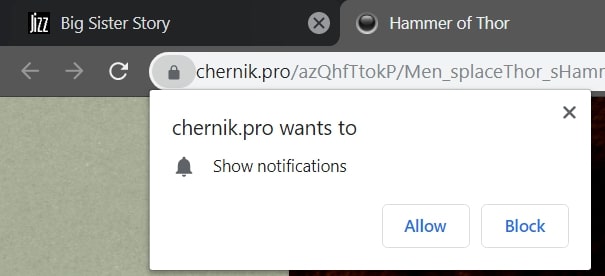
Non solo questo, ma se navighi nel sito senza una tecnologia di blocco degli annunci pertinente, si rischia di siti che visitano tramite redirect casuali che appaiono quando si fa clic su un video. Abbiamo provato a fare clic su un video a caso e questo è stato il risultato - un reindirizzamento a un sito di cam in diretta, che conteneva anche biscotti e altri inseguitori di informazione:
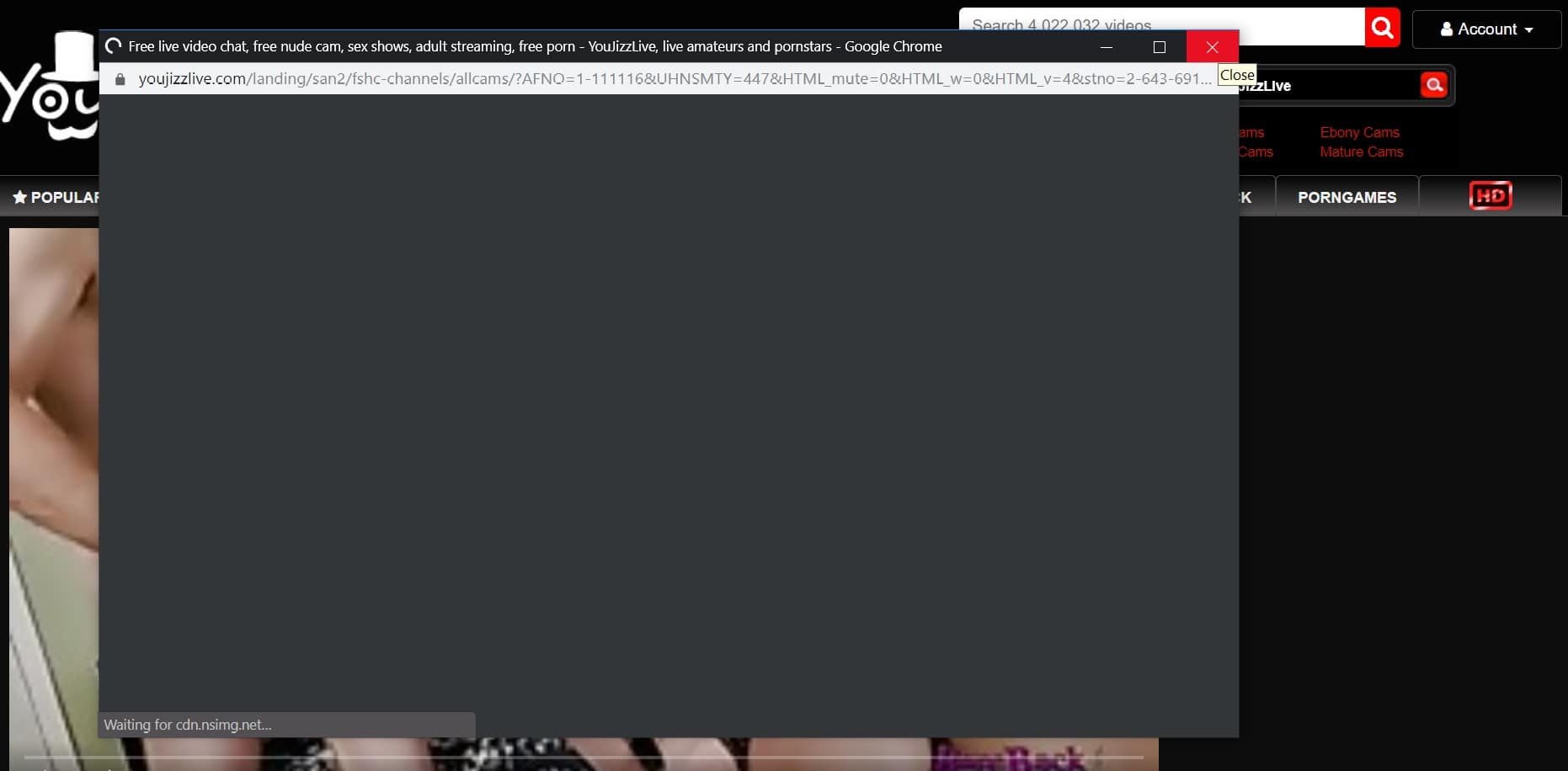
Queste tecnologie di tracciamento delle informazioni potrebbero essere dei seguenti tipi:
- Biscotti.
- Pixel.
- Tag.
- Geo-localizzatori.
- Altro.
Possono essere spesso utilizzati da una truffa o da altri siti per adulti per determinare la tua posizione e inviarti messaggi, come:
Ciao, si da “La tua posizione”. Incontriamoci!
E alcuni degli inseguitori può essere così specifici che possono anche indicare la vostra città, non solo Paese. Questi tipi di annunci possono spesso portarti a siti che desiderano che tu ti registri e ti abboni in abbonamenti a pagamento annuali su siti di incontri, cui credibilità non può essere confermata.
Ma siti truffa non sono uno dei tuoi problemi più gravi se si riceve un redirect. Dal momento che questi redirect spesso tendono a condurre a siti web di terze parti, essere informati che questi siti possono spesso portare a URL dannosi, nonché.
Questi collegamenti virus potrebbe a sua volta eseguire uno script virus o auto scaricare ed eseguire JavaScript, .altri file virus VBS o che può causare un'infezione direttamente sul vostro PC o Mac. Questo è il motivo principale per cui NON dovresti fidarti di tali reindirizzamenti e prendere misure contro di loro.

Rimuovere YouJizz Virus Redirect e Stop in futuro
Fake YouJizz “virus” i reindirizzamenti possono essere rimossi dal tuo computer solo se lo ha già infettato. Per rimuoverlo, avrai bisogno della potenza di un software anti-malware avanzato. Sotto, si possono trovare due strumenti, sia in grado di rimuovere eventuali malware che potrebbe essere nascosto sul vostro Windows e dispositivi Mac.
Se lo desidera smettere di annunci e reindirizzamenti, ma ancora voglia di usufruire dei servizi offerti da YouJizz, si consiglia vivamente di installare immediatamente un software di blocco degli annunci. Perché ciò avvenga, si consiglia vivamente di seguire le misure di protezione di seguito:
1.Installa un Ad Blocker o qualsiasi altra estensione gratuita. - Dal momento che una grossa percentuale di browser che reindirizza arrivare sulla vostra macchina come risultato di essere causata da annunci, vi consigliamo vivamente di installare un'estensione ad-blocker. Una tale estensione è Adblock Plus, che è disponibile per praticamente tutti i browser.
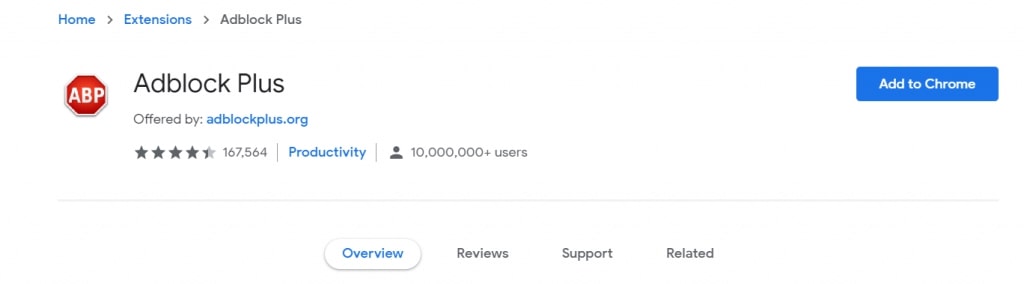
2. Impostare un Blacklist. - Se si utilizza un browser tradizionale, come Mozilla Firefox o Google Chrome, si consiglia di installare un'estensione per il browser web che esegue una lista nera dei siti che causano reindirizza ogni volta che li visita. Una tale estensione è “lista nera” per Google Chome, ma ci sono molti analoghi dell'estensione anche per altri browser web.
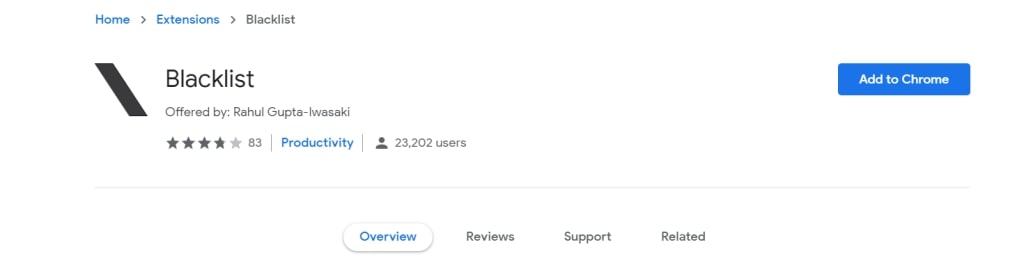
3. Impostazione di una connessione VPN. – Solitamente, alcuni del browser reindirizzamenti tendono a prendere l'utente attraverso i siti che installano cookie sul vostro PC o Mac. Questi cookies rimangono sul vostro sistema e si traccia il vostro comportamento online. Dal momento che sono autorizzati dal vostro browser automaticamente, si ha modo di sapere che esistono. Questo è il motivo, se si imposta una connessione VPN, i cookies non possono effettivamente tenere traccia delle informazioni legate al proprio indirizzo IP. E non solo questo, ma è anche diventato anonimo per tutti i siti web e reindirizzare le pagine che potrebbero voler tenere traccia delle tue informazioni. Qui di seguito potete vedere i migliori servizi VPN per 2018:
4. (Opzionale) Installare un Browser Security - Con una grande percentuale delle vittime di malware che infetta tramite browser web, ora è possibile installare un browser web che è specificamente creato per la sicurezza. Il campo di sicurezza è diventata più densa con i browser specifici per la sicurezza realizzati da grandi aziende cyber-SEC. Sotto, nella relativa storia, è possibile vedere i browser web sicuri tra i quali si può scegliere. Questi browser hanno tutto il necessario protezione online che blocca redirect ed esegue scansioni di pagine phishing e truffa:
Come smettere di Redirect sul tuo smartphone Android?
Per smartphone Android, ci sono molte applicazioni che possono essere installati e che mirano a tagliare collegamento, ma a volte, queste applicazioni non sono efficaci. Per esempio, Adblock Plus per Android potrebbe bloccare gli annunci sul tuo browser, ma poi si deve disattivare alcune defneses dal nostro telefono Android, come la possibilità di installarlo come un app di terze parti, per esempio. Un modo è quello di cambiare il vostro DNS per un tipo di annuncio-blocco di DNS che taglierà eventuali reindirizzamenti casuali che appaiono sullo smartphone. Sotto, si può vedere come è possibile utilizzare DNS66 per bloccare gli annunci e reindirizzamenti sul tuo dispositivo Android:
Reindirizzamenti del virus YouJizz – Video Guida rimozione
Di seguito puoi anche trovare una guida alla rimozione di video per qualsiasi software che potrebbe essere sospetto sul tuo computer e potrebbe causare reindirizzamenti rischiosi. Seguilo per una rimozione più facile:
- Windows
- Mac OS X
- Google Chrome
- Mozilla Firefox
- Microsoft Edge
- Safari
- Internet Explorer
- Interrompi i popup push
Come rimuovere da Windows.
Passo 1: Scansione per utensili con SpyHunter Anti-Malware



Passo 2: Avvia il PC in modalità provvisoria





Passo 3: Disinstallare e relativo software da Windows
Ecco un metodo in pochi semplici passi che dovrebbero essere in grado di disinstallare maggior parte dei programmi. Non importa se si utilizza Windows 10, 8, 7, Vista o XP, quei passi otterrà il lavoro fatto. Trascinando il programma o la relativa cartella nel cestino può essere un molto cattiva decisione. Se lo fai, frammenti di programma vengono lasciati, e che possono portare al lavoro instabile del PC, errori con le associazioni di tipo file e altre attività spiacevoli. Il modo corretto per ottenere un programma dal computer è di disinstallarlo. Per fare questo:


 Seguire le istruzioni di cui sopra e vi disinstallare correttamente maggior parte dei programmi.
Seguire le istruzioni di cui sopra e vi disinstallare correttamente maggior parte dei programmi.
Passo 4: Pulisci tutti i registri, Creato da sul tuo PC.
I registri di solito mirati di macchine Windows sono i seguenti:
- HKEY_LOCAL_MACHINE Software Microsoft Windows CurrentVersion Run
- HKEY_CURRENT_USER Software Microsoft Windows CurrentVersion Run
- HKEY_LOCAL_MACHINE Software Microsoft Windows CurrentVersion RunOnce
- HKEY_CURRENT_USER Software Microsoft Windows CurrentVersion RunOnce
È possibile accedere aprendo l'editor del registro di Windows e l'eliminazione di tutti i valori, creato da lì. Questo può accadere seguendo la procedura sotto:


 Mancia: Per trovare un valore virus creato, è possibile fare clic destro su di esso e fare clic su "Modificare" per vedere quale file è impostato per funzionare. Se questa è la posizione file del virus, rimuovere il valore.
Mancia: Per trovare un valore virus creato, è possibile fare clic destro su di esso e fare clic su "Modificare" per vedere quale file è impostato per funzionare. Se questa è la posizione file del virus, rimuovere il valore.
Guida alla rimozione dei video per (Windows).
Sbarazzarsi di Mac OS X..
Passo 1: Disinstallare e rimuovere i file e gli oggetti correlati





Il Mac ti mostrerà un elenco di elementi che si avvia automaticamente quando si accede. Cercare eventuali applicazioni sospette identici o simili a . Controllare l'applicazione che si desidera interrompere l'esecuzione automatica e quindi selezionare sul Meno ("-") icona per nasconderlo.
- Vai a mirino.
- Nella barra di ricerca digitare il nome della app che si desidera rimuovere.
- Al di sopra della barra di ricerca cambiare i due menu a tendina per "File di sistema" e "Sono inclusi" in modo che è possibile vedere tutti i file associati con l'applicazione che si desidera rimuovere. Tenete a mente che alcuni dei file non possono essere correlati al app in modo da essere molto attenti che i file si elimina.
- Se tutti i file sono correlati, tenere il ⌘ + A per selezionare loro e poi li di auto "Trash".
Nel caso in cui non è possibile rimuovere via Passo 1 sopra:
Nel caso in cui non è possibile trovare i file dei virus e gli oggetti nelle applicazioni o altri luoghi che abbiamo sopra riportati, si può cercare manualmente per loro nelle Biblioteche del Mac. Ma prima di fare questo, si prega di leggere il disclaimer qui sotto:



Puoi ripetere la stessa procedura con il seguente altro Biblioteca directory:
→ ~ / Library / LaunchAgents
/Library / LaunchDaemons
Mancia: ~ è lì apposta, perché porta a più LaunchAgents.
Passo 2: Cerca e rimuovi file dal tuo Mac
Quando si trovano ad affrontare problemi sul vostro Mac come un risultato di script e programmi come indesiderati , il modo consigliato di eliminare la minaccia è quello di utilizzare un programma anti-malware. SpyHunter per Mac offre funzionalità di sicurezza avanzate insieme ad altri moduli che miglioreranno la sicurezza del tuo Mac e la proteggeranno in futuro.
Guida alla rimozione dei video per (Mac)
Rimuovi da Google Chrome.
Passo 1: Avvia Google Chrome e apri il menu a discesa

Passo 2: Spostare il cursore sopra "Strumenti" e poi dal menu esteso scegliere "Estensioni"

Passo 3: Dal aperto "Estensioni" menu di individuare l'estensione indesiderata e fare clic sul suo "Rimuovere" pulsante.

Passo 4: Dopo l'estensione viene rimossa, riavviare Google Chrome chiudendo dal rosso "X" pulsante in alto a destra e iniziare di nuovo.
Cancella da Mozilla Firefox.
Passo 1: Avviare Mozilla Firefox. Aprire la finestra del menu:

Passo 2: Selezionare il "Componenti aggiuntivi" icona dal menu.

Passo 3: Selezionare l'estensione indesiderata e fare clic su "Rimuovere"

Passo 4: Dopo l'estensione viene rimossa, riavviare Mozilla Firefox chiudendo dal rosso "X" pulsante in alto a destra e iniziare di nuovo.
Disinstallare da Microsoft Edge.
Passo 1: Avviare il browser Edge.
Passo 2: Apri il menu a tendina facendo clic sull'icona nell'angolo in alto a destra.

Passo 3: Dal menu a discesa selezionare "Estensioni".

Passo 4: Scegli l'estensione dannosa sospetta che desideri rimuovere, quindi fai clic sull'icona a forma di ingranaggio.

Passo 5: Rimuovere l'estensione dannosa scorrendo verso il basso e quindi facendo clic su Disinstalla.

Rimuovi da Safari
Passo 1: Avvia l'app Safari.
Passo 2: Dopo avere posizionato il cursore del mouse nella parte superiore dello schermo, fai clic sul testo di Safari per aprire il suo menu a discesa.
Passo 3: Dal menu, clicca su "Preferenze".

Passo 4: Dopo di che, seleziona la scheda "Estensioni".

Passo 5: Fare clic una volta sulla estensione che si desidera rimuovere.
Passo 6: Fare clic su "Disinstalla".

Una finestra pop-up che chiede conferma per disinstallare l'estensione. Selezionare 'Uninstall' di nuovo, e saranno rimossi.
Elimina da Internet Explorer.
Passo 1: Avviare Internet Explorer.
Passo 2: Fare clic sull'icona a forma di ingranaggio denominata "Strumenti" per aprire il menu a discesa e selezionare "Gestisci componenti aggiuntivi"

Passo 3: Nella finestra "Gestisci componenti aggiuntivi".

Passo 4: Seleziona l'estensione che desideri rimuovere, quindi fai clic su "Disabilita". Una finestra pop-up apparirà per informarvi che si sta per disattivare l'estensione selezionata, e alcuni altri componenti aggiuntivi potrebbero essere disattivate pure. Lasciare tutte le caselle selezionate, e fai clic su "Disabilita".

Passo 5: Dopo l'estensione indesiderato è stato rimosso, riavvia Internet Explorer chiudendolo dal pulsante rosso "X" situato nell'angolo in alto a destra e riavvialo.
Rimuovi le notifiche push dai tuoi browser
Disattiva le notifiche push da Google Chrome
Per disabilitare eventuali notifiche push dal browser Google Chrome, si prega di seguire i passi di seguito:
Passo 1: Vai a Impostazioni in Chrome.

Passo 2: In Impostazioni, selezionare “Impostazioni avanzate":

Passo 3: Fare clic su "Le impostazioni del contenuto":

Passo 4: Aperto "notifiche":

Passo 5: Fare clic sui tre punti e scegliere Blocca, Modificare o rimuovere le opzioni:

Rimuovere le notifiche push su Firefox
Passo 1: Vai a Opzioni di Firefox.

Passo 2: Vai alle impostazioni", digitare "notifiche" nella barra di ricerca e fare clic "Impostazioni":

Passo 3: Fai clic su "Rimuovi" su qualsiasi sito in cui desideri che le notifiche vengano eliminate e fai clic su "Salva modifiche"

Interrompi le notifiche push su Opera
Passo 1: In Opera, stampa ALT + P per andare su Impostazioni.

Passo 2: In Setting search, digitare "Contenuto" per accedere alle impostazioni del contenuto.

Passo 3: Notifiche aperte:

Passo 4: Fai lo stesso che hai fatto con Google Chrome (spiegato di seguito):

Elimina le notifiche push su Safari
Passo 1: Apri le preferenze di Safari.

Passo 2: Scegli il dominio da cui ti piacciono i push pop-up e passa a "Negare" da parte di "permettere".
-FAQ
Che cosa è ?
La minaccia è adware o virus redirect del browser.
Potrebbe rallentare notevolmente il computer e visualizzare annunci pubblicitari. L'idea principale è che le tue informazioni vengano probabilmente rubate o che più annunci vengano visualizzati sul tuo dispositivo.
I creatori di tali app indesiderate lavorano con schemi pay-per-click per fare in modo che il tuo computer visiti siti Web rischiosi o diversi tipi che potrebbero generare loro fondi. Questo è il motivo per cui non si preoccupano nemmeno dei tipi di siti Web visualizzati negli annunci. Questo rende il loro software indesiderato indirettamente rischioso per il tuo sistema operativo.
Quali sono i sintomi di ?
Ci sono diversi sintomi da cercare quando questa particolare minaccia e anche le app indesiderate in generale sono attive:
Sintomo #1: Il tuo computer potrebbe rallentare e avere scarse prestazioni in generale.
Sintomo #2: Hai delle barre degli strumenti, componenti aggiuntivi o estensioni sui browser Web che non ricordi di aver aggiunto.
Sintomo #3: Vedi tutti i tipi di annunci, come i risultati di ricerca supportati da pubblicità, pop-up e reindirizzamenti per apparire casualmente.
Sintomo #4: Vedi le app installate sul tuo Mac in esecuzione automaticamente e non ricordi di averle installate.
Sintomo #5: Vedi processi sospetti in esecuzione nel tuo Task Manager.
Se vedi uno o più di questi sintomi, quindi gli esperti di sicurezza consigliano di controllare la presenza di virus nel computer.
Quali tipi di programmi indesiderati esistono?
Secondo la maggior parte dei ricercatori di malware ed esperti di sicurezza informatica, le minacce che attualmente possono colpire il tuo dispositivo possono essere software antivirus non autorizzato, adware, browser hijacker, clicker, ottimizzatori falsi e qualsiasi forma di PUP.
Cosa fare se ho un "virus" come ?
Con poche semplici azioni. Innanzitutto, è imperativo seguire questi passaggi:
Passo 1: Trova un computer sicuro e collegalo a un'altra rete, non quello in cui è stato infettato il tuo Mac.
Passo 2: Cambiare tutte le password, a partire dalle tue password e-mail.
Passo 3: consentire autenticazione a due fattori per la protezione dei tuoi account importanti.
Passo 4: Chiama la tua banca a modificare i dati della carta di credito (codice segreto, eccetera) se hai salvato la tua carta di credito per acquisti online o hai svolto attività online con la tua carta.
Passo 5: Assicurati che chiama il tuo ISP (Provider o operatore Internet) e chiedi loro di cambiare il tuo indirizzo IP.
Passo 6: Cambia il tuo Password Wi-Fi.
Passo 7: (Opzionale): Assicurati di scansionare tutti i dispositivi collegati alla tua rete alla ricerca di virus e ripeti questi passaggi per loro se sono interessati.
Passo 8: Installa anti-malware software con protezione in tempo reale su ogni dispositivo che hai.
Passo 9: Cerca di non scaricare software da siti di cui non sai nulla e stai alla larga siti web di bassa reputazione generalmente.
Se segui questi consigli, la tua rete e tutti i dispositivi diventeranno significativamente più sicuri contro qualsiasi minaccia o software invasivo delle informazioni e saranno privi di virus e protetti anche in futuro.
Come funziona?
Una volta installato, può raccogliere dati utilizzando tracker. Questi dati riguardano le tue abitudini di navigazione sul web, come i siti web che visiti e i termini di ricerca che utilizzi. Viene quindi utilizzato per indirizzarti con annunci pubblicitari o per vendere le tue informazioni a terzi.
possono anche scaricare altro software dannoso sul tuo computer, come virus e spyware, che può essere utilizzato per rubare le tue informazioni personali e mostrare annunci rischiosi, che potrebbero reindirizzare a siti di virus o truffe.
È malware?
La verità è che i PUP (adware, browser hijacker) non sono virus, ma potrebbe essere altrettanto pericoloso poiché potrebbero mostrarti e reindirizzarti a siti Web di malware e pagine di truffe.
Molti esperti di sicurezza classificano i programmi potenzialmente indesiderati come malware. Ciò è dovuto agli effetti indesiderati che i PUP possono causare, come la visualizzazione di annunci intrusivi e la raccolta di dati dell'utente senza la conoscenza o il consenso dell'utente.
Informazioni sulla ricerca
I contenuti che pubblichiamo su SensorsTechForum.com, questa guida alla rimozione inclusa, è il risultato di ricerche approfondite, duro lavoro e la dedizione del nostro team per aiutarti a rimuovere lo specifico, problema relativo all'adware, e ripristinare il browser e il sistema informatico.
Come abbiamo condotto la ricerca su ?
Si prega di notare che la nostra ricerca si basa su un'indagine indipendente. Siamo in contatto con ricercatori di sicurezza indipendenti, grazie al quale riceviamo aggiornamenti quotidiani sugli ultimi malware, adware, e definizioni di browser hijacker.
Inoltre, la ricerca dietro la minaccia è supportata da VirusTotal.
Per comprendere meglio questa minaccia online, si prega di fare riferimento ai seguenti articoli che forniscono dettagli informati.













